- En af de mest efterspurgte funktioner til Windows 11 er understøttelse af faner i File Explorer.
- Selvom Microsoft endnu ikke fjernede denne funktion i operativsystemet, kan brugerne stadig gøre deres ønske til virkelighed.
- I Microsoft Store er der en gratis app kaldet Files, der tilbyder den meget nødvendige fanestøtte.
- Noter det Files-appen er ikke en fuld erstatning for standard File Explorer, den tilbyder bare ekstra funktioner.

Selv om Windows 11 kommer med et nyt nyt, mere flydende udseende, de fleste brugere er skuffede over at se, at File Explorer stadig mangler den meget efterspurgte fanestøtte.
Alle har understreget, hvor meget de vil have faner i File Explorer i årevis, men Microsoft har ikke forvandlet dette til virkelighed endnu.
Men vær sikker på at mens File Explorer på Windows 11 ikke understøtter faner, er der en app kaldet Filer det gør.
Sådan tilføjer du faner til din Windows 11 File Explorer
Husk, at dette ikke er en app fra Microsoft, men en tredjepartsapp fra en uafhængig udvikler, og den blev først lanceret for offentligheden i juni 2020.
Appen er heller ikke en fuld erstatning for standard File Explorer, men den giver brugerne det, de mest krævede, hvilket er faner.
Siden det først blev frigivet, Filer modtaget flere opdateringer og også et opdateret look, hvilket får det til at se ganske naturligt ud på Windows 11 takket være dets opdaterede ikoner og layout.
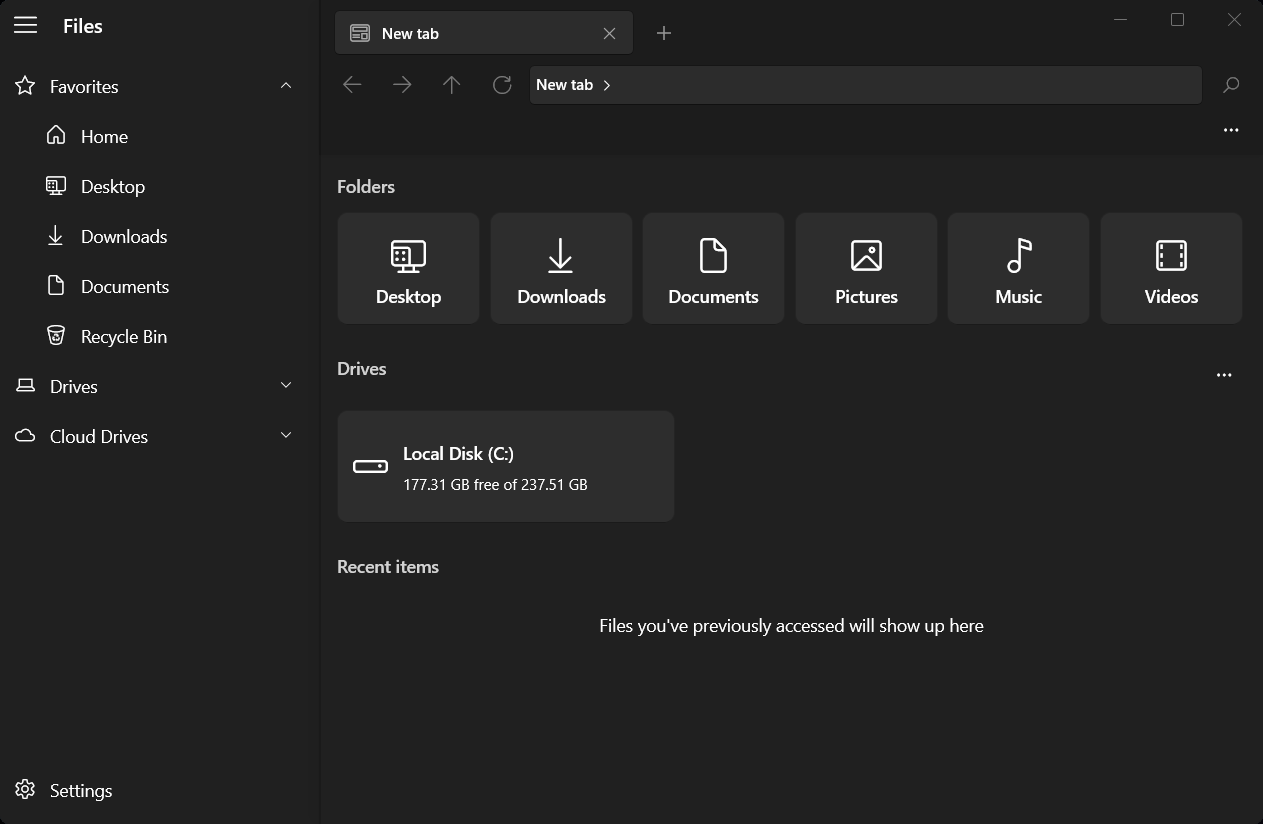
En anden sej ting ved denne app er, at du også kan bruge den på Windows 10, hvis du vil gøre det.
Filer-appen er også berøringsvenlig og skaleres rigtig godt, uanset om du bruger den på en tablet eller på dit skrivebord. Det mangler nogle af funktionerne i Microsofts File Explorer, men til gengæld kan det udføre nogle roller, der gør det unikt.
Hvor kan jeg få filer fra?
Den største fordel, som Files har i forhold til førstepartis File Explorer, er, at den understøtter faner. Således kan du navigere til forskellige filer og mapper uden konstant at skulle åbne et andet vindue.
Husk også, at denne app understøtter træk og slip af filer mellem faner og muligheden for at åbne mapper og faner ved at svæve over dem som vist ovenfor.
Hvis du vil drage fordel af denne funktion, skal du bare gå videre til Microsoft Store på din Windows 11-enhed og søge efter appen. Du kan downloade det gratis.
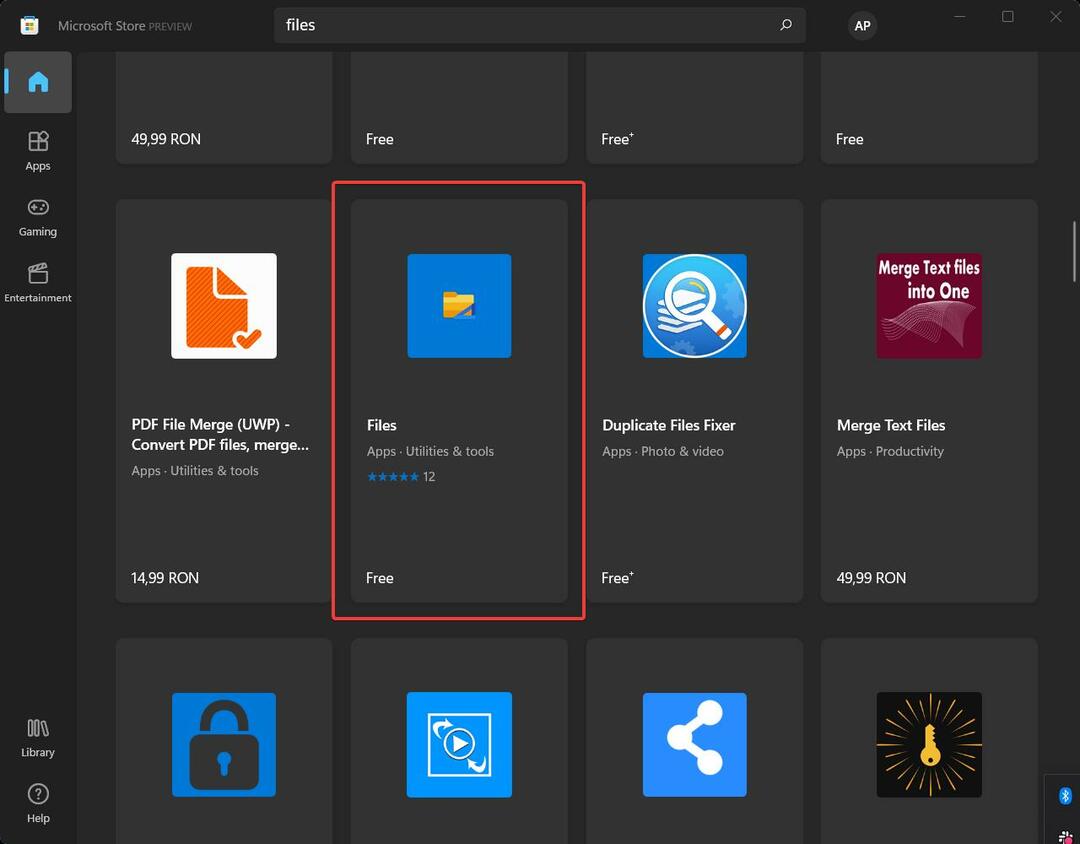
Når denne app er installeret, åbner den en separat File Explorer for dig, hvor du kan drage fordel af den funktion, du så meget ønsker.
Så indtil Microsoft beslutter at inkludere denne mulighed i det kommende operativsystem, kan du simpelthen bruge denne tredjepartsapp, der helt sikkert vil gøre dit job med at navigere gennem din computer meget lettere.
Har du installeret denne app endnu? Fortæl os om din erfaring med det hidtil i kommentarfeltet nedenfor.
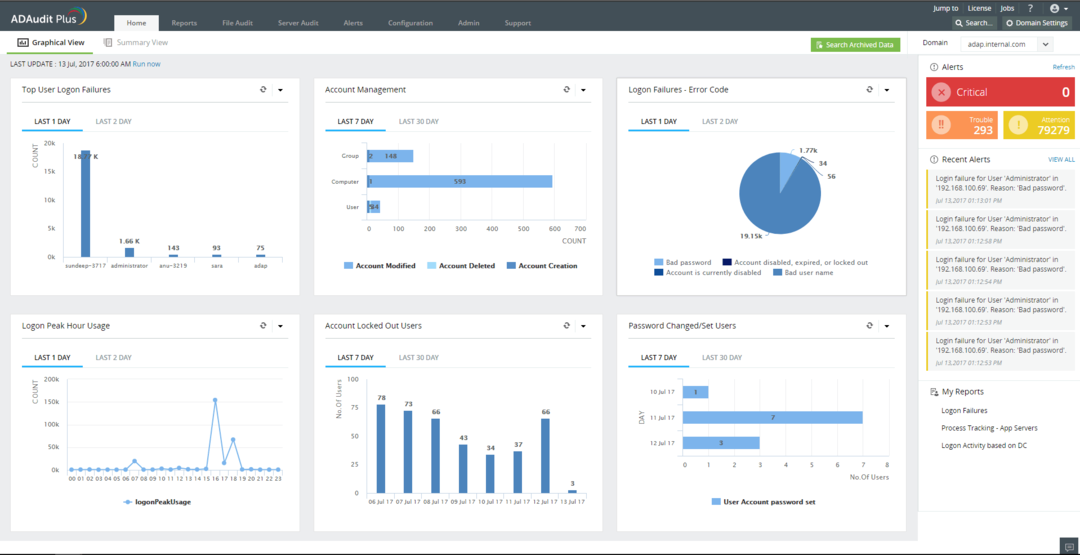
![Sådan beskytter du zip-filer med adgangskode i Windows 11 [3 tips]](/f/c55f3f9f7de5fd34559e69eb238c1ac8.png?width=300&height=460)
